Personalizar um teste de carga com plug-ins do Apache JMeter e o Teste de Carga do Azure
Neste artigo, você aprenderá a usar um plug-in Apache JMeter em seu script de teste de carga com o Teste de Carga do Azure. Você pode estender a funcionalidade principal do Apache JMeter usando plugins. Por exemplo, para adicionar funcionalidade para executar manipulação de dados, para implementar amostradores de solicitação personalizados e muito mais.
Quando você usa um plug-in JMeter em seu script de teste, o plug-in precisa ser carregado nas instâncias do mecanismo de teste no Teste de Carga do Azure. Você tem duas opções para usar plug-ins JMeter com o Teste de Carga do Azure:
Plugins de https://jmeter-plugins.org. O Teste de Carga do Azure pré-instala automaticamente plug-ins do https://jmeter-plugins.org.
Outros plugins. Ao criar o teste de carga, você precisa adicionar o arquivo Java archive (JAR) do plug-in JMeter à sua configuração de teste de carga. O Teste de Carga do Azure carrega o arquivo JAR do plug-in nas instâncias do mecanismo de teste quando o teste de carga é iniciado.
Nota
Se você usa seu próprio código de plugin, recomendamos que você construa o JAR executável usando Java 17.
Pré-requisitos
- Uma conta do Azure com uma subscrição ativa. Se não tiver uma subscrição do Azure, crie uma conta gratuita antes de começar.
- Um recurso de Teste de Carga do Azure. Para criar um recurso de teste de carga, consulte Criar e executar um teste de carga.
- (Opcional) Apache JMeter GUI para criar seu script de teste. Para instalar o Apache JMeter, consulte Introdução ao Apache JMeter.
Faça referência ao plug-in JMeter em seu script de teste
Para usar um plug-in JMeter em seu teste de carga, você tem que criar o script de teste JMX e fazer referência ao plugin. Não há instruções especiais para referenciar plug-ins em seu script quando você usa o Teste de Carga do Azure.
Siga estas etapas para usar a GUI do JMeter para instalar e fazer referência ao plug-in em seu script de teste:
Instale o plug-in JMeter em sua instância JMeter local de duas maneiras:
Use o Gerenciador de plug-ins, se o plug-in estiver disponível.
Para usar seu próprio código de plug-in, copie o arquivo JAR do plug-in para a
lib/extpasta de sua instalação local do JMeter.
Depois de instalar o plug-in, a funcionalidade do plug-in aparece na interface do usuário do Apache JMeter.
Agora você pode fazer referência à funcionalidade do plug-in em seu script de teste.
A captura de tela a seguir mostra um exemplo de como usar um plug-in Sample Sampler . Dependendo do tipo de plugin, você pode ter diferentes opções na interface do usuário.
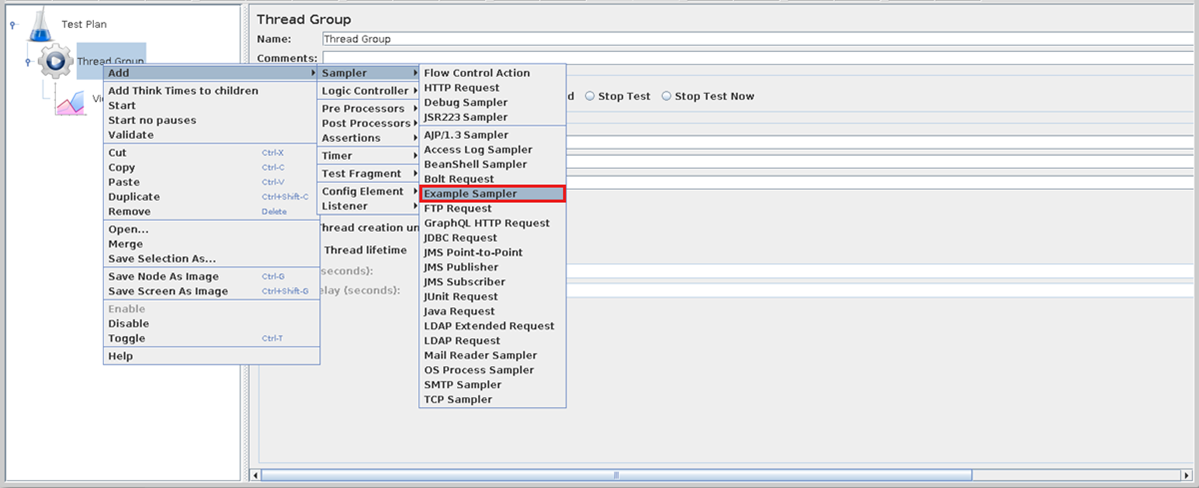
Nota
Você também pode fazer referência ao plugin JMeter diretamente editando o arquivo JMX. Neste caso, você não precisa instalar o plugin localmente.
Criar um teste de carga que usa plug-ins JMeter
Se você fizer referência apenas a plug-ins do , poderá criar um teste de carga carregando seu script de https://jmeter-plugins.orgteste JMX. O Teste de Carga do Azure pré-instala os arquivos JAR do plug-in nas instâncias do mecanismo de teste.
Se você usar seus próprios plug-ins em seu script de teste, você terá que adicionar o arquivo JAR do plug-in à sua configuração de teste de carga. Em seguida, o Teste de Carga do Azure instala seu plug-in nos mecanismos de teste de carga quando o teste é iniciado.
Você pode adicionar um arquivo JAR de plug-in ao criar um novo teste de carga ou a qualquer momento quando atualizar um teste existente.
Siga estas etapas para carregar um arquivo JAR usando o portal do Azure:
No portal do Azure, vá para seu recurso de Teste de Carga do Azure.
No painel esquerdo, selecione Testes para exibir uma lista de testes.
Selecione Criar > upload de um script JMeter para criar um novo teste de carga usando um script JMeter.
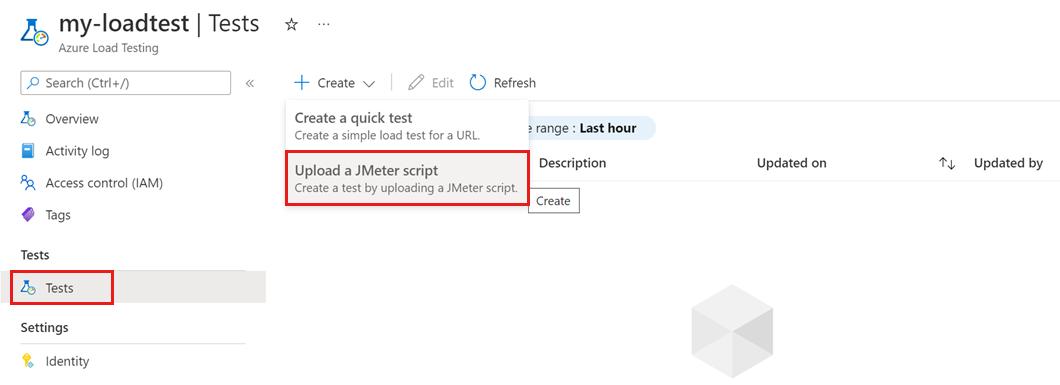
Como alternativa, se você tiver um teste de carga existente, selecione o teste na lista marcando a caixa de seleção e, em seguida, selecione Editar.
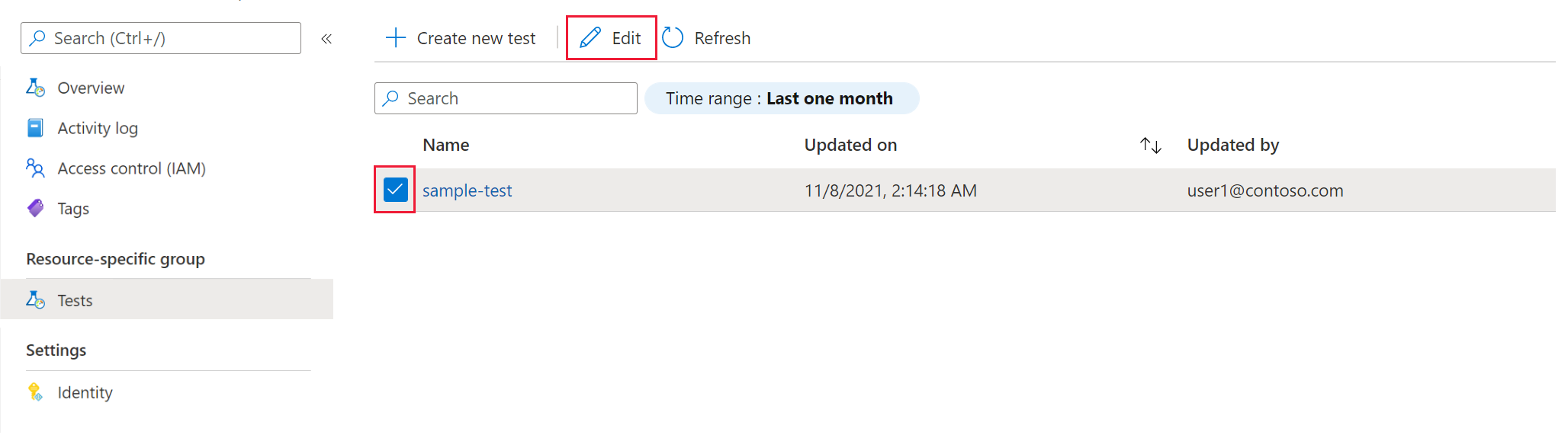
Selecione a guia Plano de teste .
Selecione o arquivo JAR do seu computador e, em seguida, selecione Carregar para carregar o arquivo no Azure.
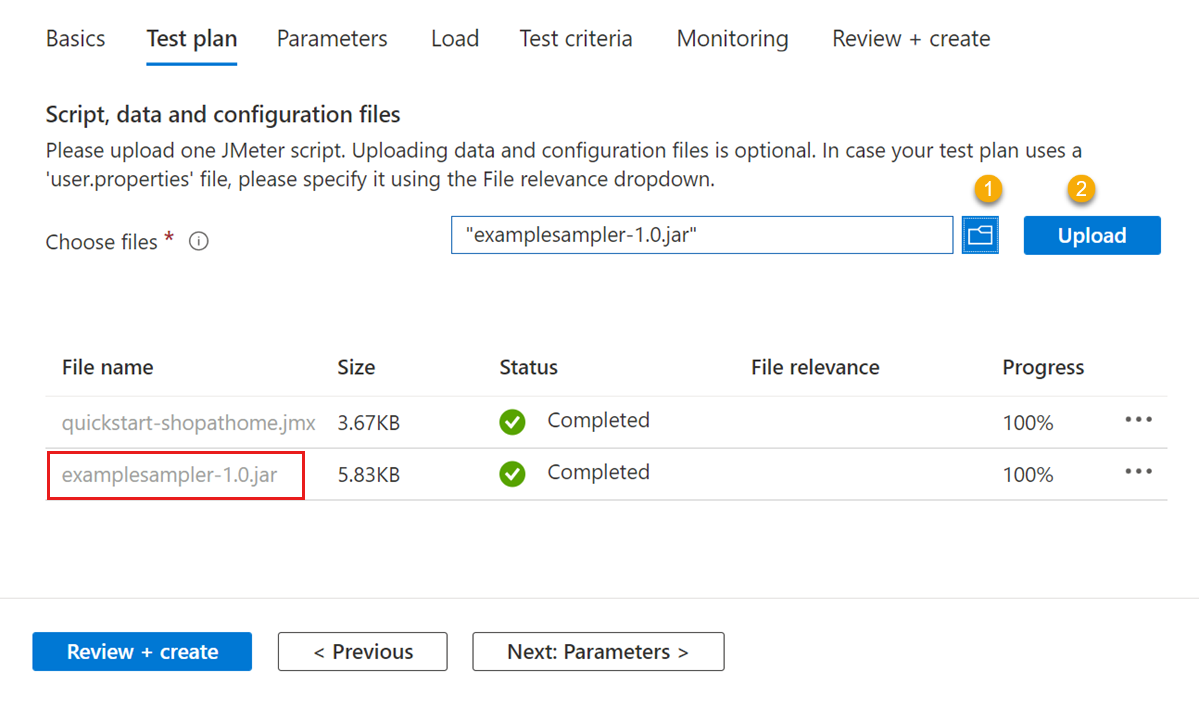
Selecione Aplicar para modificar o teste ou selecione Revisar + criar para criar o teste.
Quando o teste é executado, o Teste de Carga do Azure implanta o plug-in em cada instância do mecanismo de teste.
Comentários
Brevemente: Ao longo de 2024, vamos descontinuar progressivamente o GitHub Issues como mecanismo de feedback para conteúdos e substituí-lo por um novo sistema de feedback. Para obter mais informações, veja: https://aka.ms/ContentUserFeedback.
Submeter e ver comentários